 Hal yang paling menjengkelkan kalau kita sudah susah-susah membuat table-table Excel kita adalah di hancurkan orang lain. Bisa saja rumus yang sudah kita buat susah-susah di hapus secara sengaja atau tidak atau juga rumus tersebut di curi (jika rumus itu adalah hasil pemikiran kita berhari-hari tentu tidak menyenangkan ada orang lain mengambil dengan seenaknya tanpa seijin kita).
Hal yang paling menjengkelkan kalau kita sudah susah-susah membuat table-table Excel kita adalah di hancurkan orang lain. Bisa saja rumus yang sudah kita buat susah-susah di hapus secara sengaja atau tidak atau juga rumus tersebut di curi (jika rumus itu adalah hasil pemikiran kita berhari-hari tentu tidak menyenangkan ada orang lain mengambil dengan seenaknya tanpa seijin kita).
Kalau anda mengalami hal seperti ini, rekan-rekan dapat mengambi langkah pengamanan pada proyek Excel anda sebagai berikut:
- Misalnya saya mempunyai table seperti gambar di bawah ini.
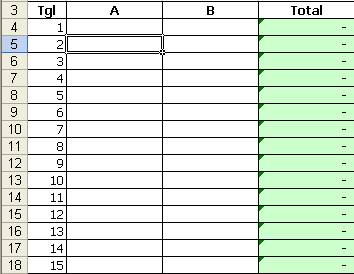
- Dan saya ingin membuat range yang bisa di entri oleh pengguna adalah kolom A dan B saja selain kolom itu akan di kunci. Kolom Total akan saya buat dalam keadaan terkunci dan rumus nya ingin saya sembunyikan dari penglihatan pengguna. Untuk itu langkah pertama yang saya ambil adalah memblok kolom Total dan klik kanan lalu pilih Format Cells.
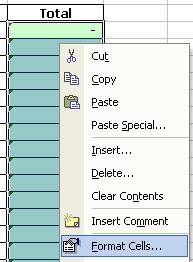
- Klik tab Protection, pastikan opsi Locked dan Hidden dalam keadaan tercentang lalu klik tombol OK.
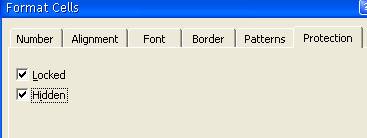
- Lakukan kebalikannya terhadap kolom A dan B. Blok kedua kolom itu lalu klik kanan pilih menu Format Cells, klik tab Protection, hilangkan centang pada opsi Hidden dan Locked lalu klik tombol OK.
- Setelah semua di set mana yang boleh di tulisi dan mana yang tidak, mana yang boleh terlihat rumusnya dan mana yang tidak, klik menu Tools -> Protection -> Protect Sheet. Lalu masukan password anda. Kemudian klik tombol OK.
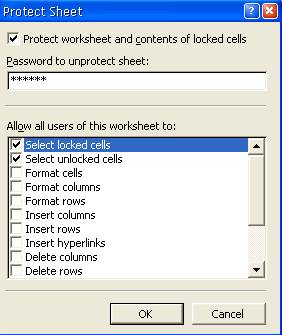
- Masukan lagi password untuk kedua kalinya.
- Nah, sekarang coba untuk memasukan data di luar kolom A dan B, anda akan mendapat kotak peringatan.
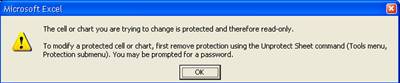
- Dan ketika anda ingin melihat rumus di kolom Total, anda tidak bisa melihat ap-apa di kolom itu, tetapi jangan kuatir rumusnya sendiri tetap bekerja koq.
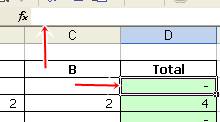
- Untuk membuka proteksi, klik menu Tools -> Protection -> Unprotect Sheet, lalu masukan password anda.
Rekan-rekan dapat mengambil contoh file untuk melihat implementasinya, password sheet nya adalah: coba.
Nah, anda bisa bekerja lebih tenang sekarang. Semoga membantu.

wah mas aku baru ketemu nih blog nya mas, berguna bgt nih, mas boleh ga di posting gimana menggunakan rumus forecasting dalam excel…thanks ya mas
@bona: Wah makasih, coba deh nanti saya cariin rumus nya. Karena saya ngga pernah garap tentang forecasting.
kalo aku sih dicuri gak masalah, malah seneng hasil pemikiran kita berguna bagi orang lain gak senengnya kalo hasil curian tsb dikomersilkan.
TKS BANYAK ATAS INFONYA YG SANGAT BERMANFAAT…SILAHKAN MAMPIR KE T4 SAYA YA…
artikel terakhir Didik | TEKNIK NEGOSIASI
wah kebetulan banget nih…
lagi nyari yang kaya gini, makasi banyak mas..
Mantap…
Terima kasih yach masss…
thanks mas, mantab
pertahankan terus…….
sangat bermanfaat.
mas reques dunk… work sheet, buat Laporan keuangan dalam format Excell, butuh ni…
isinya keren maz
banyak ngebantu kita2……………
siiippp,,mazzz…
infonya sangat berguna….!
thx yupphh…
wah isinya bisa buat nambah pengetahuan..
makasi yaw. .
tapi kalo di protect rumusnya truz ga bisa di filter ya
Trims bgt…. Kebetulan Saya lagi menyusun program raport digital… wow.. nyambung bangaet….
artikel terakhir Sultan | Apa Itu Kebenaran
klo bisa tolong cariin fungsi atau rumus untuk merubah warna teks pada microsoft Excel
@Sultan: Coba pake Conditional Formating aja….
Mantap, keep on it 🙂
artikel terakhir thexwarrior | Saat harus melepaskan…
salut untuk tipsnya. useful banget mas.
semoga tips-tips yang lain bisa segera ditularkan ke kami-kami.
terima kasih
artikel terakhir amri mark | Festival Hijau 2009
rumus mencari if,vlookup,hlookup,dll
terimakasih atas infonya, namun kalau boleh saya bertanya pada bang edy, dimana caranya membuat cell itu ngeblok warna ketika suatu data atau masukan pada cell tersebut salah atau tidak sesuai dengan isian si pembuat dengan kata lain ketika mengisi form dan suatu cell itu tiba-tiba berubah warna setelah saya memasukan data salah.
sekian terima kasih semoga saya dapat dibantu akan kekurangan saya ini.
@agus: pake saja conditional formating
apa sih intinya rumus exel
thanks mas.. ats infonya, sangat membantu
mas tolong kasi tau cara buat pasword di folder dan di flash ya..thank
apik apik
Good blog, salam kenal ya mas, mampir ke blogq.
Untuk hidden rows dan column sebagian bagaimana caranya? Sehingga rows dan column yang tidak ingin dilihat user bisa hidden semua tanpa bisa di unhide lagi
Sangat bermanfaat mas…, terima kasih.
mas bagai mana cara merubah hurup kapital di exel yg udah terlanjur dah banyak diketik, menjadi hurup besar atau kecil. terimakasih
@Hidland: coba mungkin artikel ini bisa membantu Anda: http://www.edisusanto.com/manipulasi-teks-dengan-excel/
thanks, pokoke makasih lah…. moga makin sukses… amin…….
thank atas tipnya bro….sangat bermanfaat bagi saya
wah, terima kasih tipsnya. berharga sekali.
setelah dicoba kan di formula bar nya kosong.
kalau saya ingin di formula barnya terlihat hanya hasil hitungan formulanya sedangkan rumusnya tidak kelihatan bagaimana caranya ya?
MUHAMMAD NAZAR CENTER
Terimakasih
terima kasih ilmunya boss…
jazakalloh
ups…trik yang sangat bermanfaat…terima kasih….
terimakasih atas ilmunya
udah lama nih aye cari rumus ini..
Thanks Bos, ilmunya….
Buat yang punya blog makasih bngt ya…saya sempat di pusingkan dengan rumus excel yang sering kehapus sama teman saya..dengan ini jadi aman..bravo
ass pak saya suah coba tp kenapa tidak bisa juga……… mohon penjelasannya
alhamdulillah dan sangat terimakasih sekali pak
jujur sakit ati rasanya pas liat rumus yg saya buat selama 3 bulan 8 hari.
tp ga sengaja saya liat ada di laptop temen dan saya sangat2 tahu bahwa itu FILE DI FOLDER NOT TO BE SHARE
sekali lg terimakasih pak
semoga ilmuny nambah dan bisa berbagi dengan yang lainny jg
salam
mas aku punya rumus pakai formula if yang terdapat lebih dari 10 kondisi tetapi pada kondisi ke 9 (sebelum kondisi false/terakhir )gak bisa jalan. saya coba munkin ada yang kliru dengan mengurangi kondisinya baik de depan atau di belakang bisa tetapi setelah saya tambahi lagi ke kondisi sembilan kok gak bisa apanya ya !
Apa formula if terbatas hanya untuk samapai 9 kondisi atau bagaimana mohon penjelasannya
@hendri: fungsi IF memang berlapis maksimal hanya sampai 9 saja..